Win7系统运行软件速度很慢怎么办?有用户发现,电脑用得越久,软件打开速度就越慢,如何优化这个问题?下面就给大家分享Win7系统软件启动速度很慢的优化教程。
解决方法:
1.打开win7桌面,按下win+r键打开运行窗口,输入“regedit”按回车确定。如下图所示

2.打开注册表编辑器,在左侧依次展开“HKEY_CURRENT_USER\Control Panel\Desktop”。如下图所示
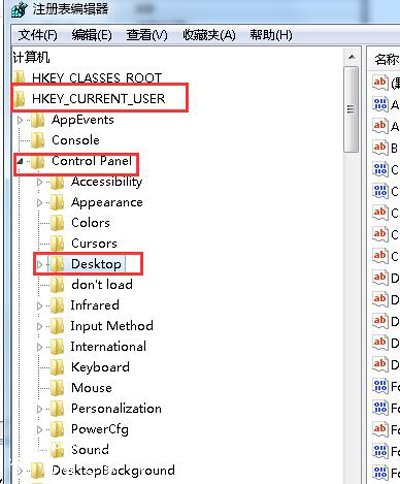
3.在右侧窗口空白处右键,选择“新建-DWORD 32位值”,并将其重命名为“WaitToKillAppTimeout”(注意:某些卫士软件有此功能,可能有些网友已经有此键值,那么无需新建,只需要进行后台操作),同时把该键值的数值修改为0,点击“确定”之后关闭注册表即可。
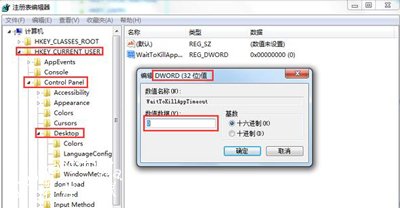
注意:注册表是windows操作系统重要数据库,修改注册表前建议用户先对注册表进行备份,避免重要数据丢失!
Win7系统常见问题解答:
Win7系统资源管理器总是崩溃重启的解决方法
Win7怎么设置开机音乐 电脑系统开机声音的修改方法
Win7系统电脑代理服务器的设置方法














